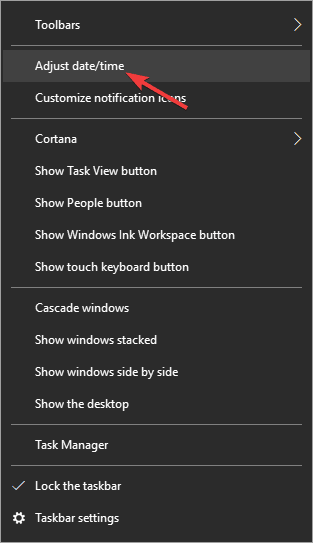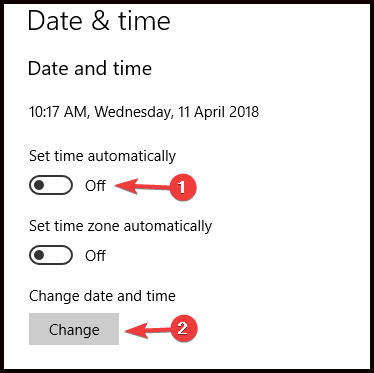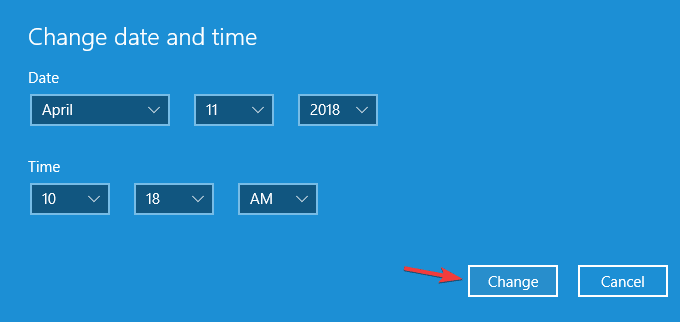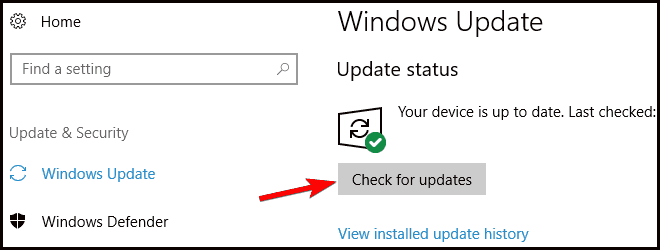Wordt u geconfronteerd met een zwart/blauw scherm met de melding dat uw pc/apparaat moet worden gerepareerd? Dit bericht beslaat uw hele scherm en geeft u geen toegang tot uw apparaat, en doet alsof er een fout is wanneer u probeert uw Windows op te starten.
Your PC/device needs to be repaired.
A component of the operating system has expired.
File: \WINDOWS\system32\winload.exe
Error code: 0x0000605
Deze foutmelding kan je schrikken. Dus geen paniek, we hebben een oplossing voor je;
In dit artikel geven we u uitgebreide informatie over het oplossen van foutcode 0xc0000605 en bespreken we de oorzaken van deze fout.
Maar laten we eerst eens kijken wat de fout is Een onderdeel van het besturingssysteem is verlopen ( 0xc0000605)?
Wat betekent 0xc0000605-fout?
De foutcode 0xc0000605 is om Windows-programma's te waarschuwen. Deze fout geeft aan dat uw pc moet worden gerepareerd. Deze Windows 10-fout geeft u geen bruikbare informatie over de fout. Dit wordt ook wel " Een onderdeel van het besturingssysteem is verlopen" genoemd.

Dit gebeurt omdat sommige builds van het Windows -besturingssysteem worden geleverd met een vooraf gedefinieerde einddatum of vervaldatum. En dus stoppen Windows 10 Insider Preview-builds met opstarten na de vervaldatum. Hoewel het installeren van de OS- computerdatum in de BIOS- of UEFI- instelling een zeer noodzakelijke zaak is, omdat de ISO / Setup voor de juiste datum lijkt.
Wat veroorzaakt Windows 10-foutcode 0xc0000605?
- Wanneer er niet genoeg ruimte op uw harde schijf is, ontstaat de 0xc0000605-foutcode.
- PC BIOS heeft mogelijk een update nodig of is incompatibel
- Beschadigd of oud apparaatstuurprogramma
- De systeemservice of het apparaatstuurprogramma is mogelijk beschadigd.
- Defect programma van de derde partij.
Probeer nu de gegeven oplossingen één voor één om Windows 10-foutcode 0xc0000605 op te lossen.
Hoe los ik de fout 'Een onderdeel van het besturingssysteem is verlopen' op?
Om Windows 10 Error Code 0xc0000605 hieronder te herstellen, vindt u de stapsgewijze oplossing die u zal helpen deze fout te verhelpen en uw Windows 10 sneller te laten werken zoals voorheen.
Inhoudsopgave
Oplossing 1: wijzig de datum van uw pc
Deze fout verschijnt over het algemeen als de datum verkeerd is, dus om de fout te herstellen, moet u de datum of de juiste tijd wijzigen. Volg de stappen om de datum te wijzigen:
- Klik met de rechtermuisknop op de klok in de rechterbenedenhoek, selecteer Datum/tijd aanpassen .
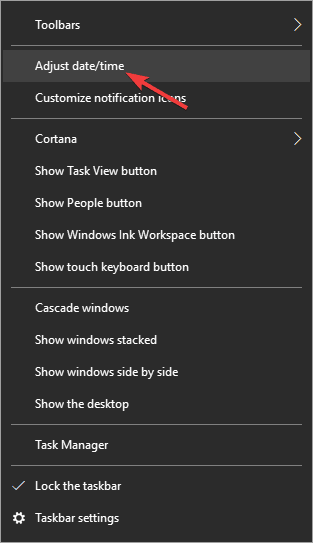
- Verander de Tijd automatisch instellen in Uit
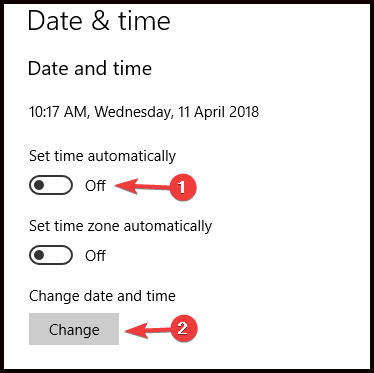
- Klik op de knop Wijzigen in de Wijzig datum en tijd
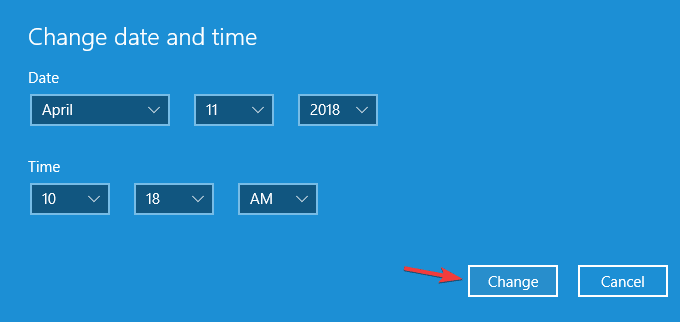
- Voer nu de juiste datum in en klik op Wijzigen
Oplossing 2: gebruik de opdrachtprompt
Om de opdrachtprompt uit te voeren, hebt u Windows 10 media-installatieprogramma nodig en moet u ook een opstartbare USB-flashdrive maken.
Volg de onderstaande stappen om de opdrachtprompt te gebruiken voor het oplossen van Windows Error code 0xc0000605:
1: sluit opstartbare media aan op uw pc
2: Voer het BIOS in en stel een eerdere datum in
3: Stel nu de opstartmedia in als uw eerste opstartapparaat
4: Sla de wijzigingen op en sluit af
5: Druk op Shift +F10 wanneer het Windows-installatiescherm verschijnt
6: Voer de onderstaande opdrachten in terwijl de opdrachtprompt wordt geopend
- cd c: windows
- attrib -r -h -s bootstat.dat
- rename bootstat.dat bootstat.old
- exit
7: Nadat de bovenstaande opdracht is uitgevoerd, verwijdert u de installatiemedia van Windows 10 en start u deze opnieuw.
8: Nadat u uw Windows 10 opnieuw hebt opgestart, kunt u de nieuwste build installeren en downloaden.
9: Na de installatie van de laatste build, kun je nu de datum weer correct instellen.
Oplossing 3: installeer ontbrekende updates
Om de foutcode 0xc0000605 op te lossen, is het raadzaam om te controleren op ontbrekende updates en deze vervolgens te installeren. Soms worden veel updates op de achtergrond gedownload zonder dat u het weet en hierdoor kunt u enkele updates missen.
- Volg de stappen om de updates te controleren:
- Druk op de Windows + I- toets om de instellingen te openen.
- Zoek nu naar het gedeelte Update en beveiliging .

- Klik op Controleren op updates .
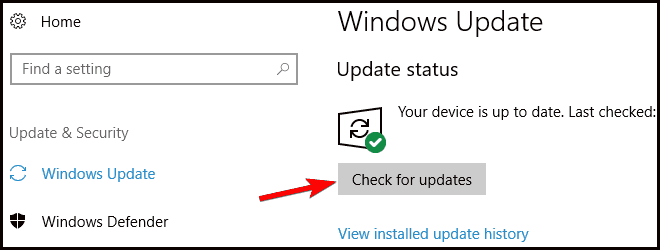
Als er updates beschikbaar zijn, wordt deze automatisch op de achtergrond gedownload. Wanneer de updates worden gedownload, wordt deze op uw pc geïnstalleerd wanneer u deze opnieuw opstart. Wanneer alles is bijgewerkt, is uw Windows 10-probleem volledig opgelost.
Oplossing 4: probeer de probleemoplosser uit te voeren
Er is een ingebouwde tool voor probleemoplosser in Windows 10 die zich op de pagina met probleemoplossers van Instellingen kan bevinden. Volg deze stappen om dit te doen:
- Druk op de Windows + I- toetsen
- Open het paneel Instellingen.
- Ga naar het gedeelte Update en beveiliging> Problemen oplossen.

Zoek nu naar de optie met de tekst "Blauw scherm" aan de rechterkant en klik op "Voer de probleemoplosser uit" om Blue Screen Troubleshooter uit te voeren, volg nu de volgende optie op het scherm.
Houd er rekening mee dat u de pc mogelijk moet opstarten in de veilige modus.
Oplossing 5: Voer een interne upgrade uit
Vaak moet de foutcode 0xc0000605fix worden hersteld . Mogelijk moet u een interne upgrade uitvoeren. In dit proces installeert u Windows 10 opnieuw zonder uw persoonlijke toepassingen of bestanden te verwijderen.
U moet de stappen volgen om een in-place upgrade uit te voeren:
- Download de Media Creation Tool van de website van Microsoft.
- Start de applicatie en selecteer Upgrade this PC Klik op Next om verder te gaan.
- Setup wordt voorbereid op Windows voor een upgrade.
- Selecteer de Download en installeer updates (aanbevolen)
- Klik op Volgende .
- Volg de gegeven instructies op het scherm en wacht tot Windows controleert op updates.
- Als alles in orde is, ziet u Klaar om te installeren
- Klik op Wijzigen wat u wilt bewaren .
- Selecteer de optie Persoonlijke bestanden en apps behouden
- Klik op de knop Volgende om verder te gaan.
- Nadat u dit hebt gedaan, begint het upgradeproces. De upgrade duurt een half uur om te voltooien, dus wees geduldig.
Nadat uw computer is geüpgraded, controleert u of het probleem is opgelost of niet.
Oplossing 6: verwijder de batterij van het moederbord
De batterij van uw moederbord is mogelijk de reden voor Windows 10-foutcode 0xc0000605 . Als de moederbordbatterij van uw systeem niet goed werkt, kan de datum worden gewijzigd wanneer uw pc wordt afgesloten, waardoor de foutcode 0xc0000605 opnieuw verschijnt. Om dit probleem op te lossen, moet u de datum controleren als deze elke keer wordt gewijzigd wanneer u uw pc afsluit.

Als dit het geval is, betekent dit dat de batterij van uw moederbord is beschadigd en dat u deze moet vervangen. Het vervangen van het moederbordproces is heel eenvoudig, u hoeft alleen uw pc uit te schakelen en los te koppelen van het stopcontact en uw computerbehuizing te openen. Zoek de batterij van uw moederbord en verwijder deze voorzichtig. Zodra dit is gebeurd, plaatst u de nieuwe batterij en start u uw pc opnieuw op om te controleren of het probleem is opgelost of niet. Het vervangen van de batterij kan de levensduur van Windows 10 verlengen.
Aanbevolen oplossing om verschillende Windows 10-fouten te herstellen
Als u een technisch persoon bent of geen goede kennis van computers hebt en de bovengenoemde oplossingen moeilijk vindt, wordt het aanbevolen om PC Repair Tool te gebruiken om elk probleem met betrekking tot Windows 10 pc op te lossen.
Dit is de beste tool die uw pc/laptop scant, de problemen en fouten met Windows 10 in één keer detecteert en oplost. Deze reparatietool is ontworpen met een geavanceerd proces dat de fouten vaak verhelpt. Het voorkomt niet alleen verlies van bestanden, virussen, maar repareert ook pc-fouten, harde schijf, beschadigde systeembestanden, foutcode 0x0000605 en nog veel meer.
Het repareert ook beschadigde, beschadigde Windows-systeembestanden en helpt u om te gaan met de trage pc-prestaties en maakt uw pc foutloos en snel.
Download PC Repair Tool om Windows 10 foutcode 0x0000605 te repareren
Conclusie
Ik hoop dat na het doornemen van dit artikel en het proberen van de bovengenoemde oplossingen, uw probleem met Windows 10-foutcode 0xc0000605 is opgelost.
Zorg ervoor dat u de oplossingen één voor één zorgvuldig volgt om verdere problemen te voorkomen.